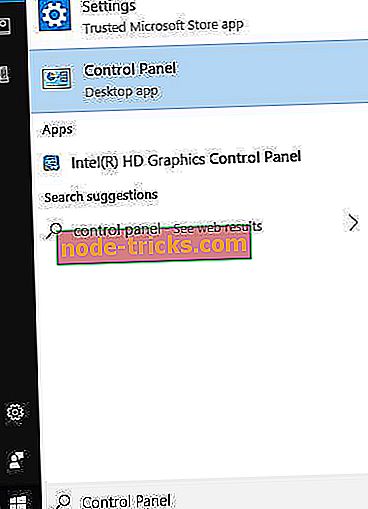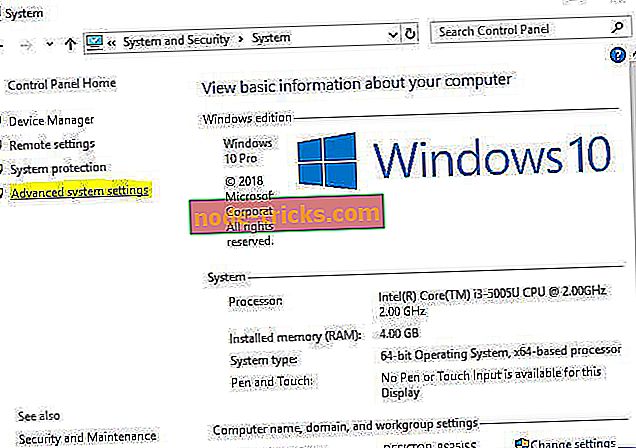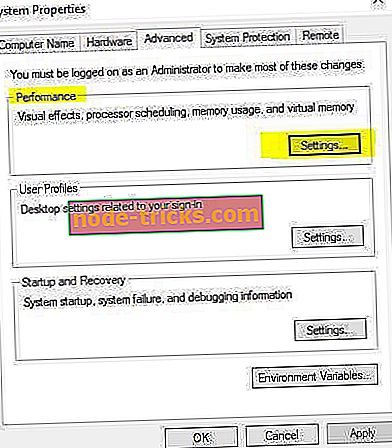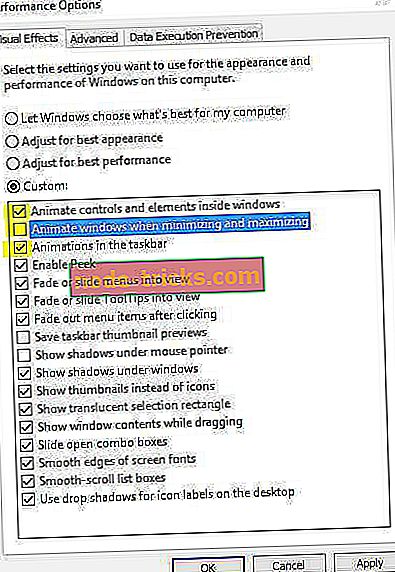Kā atspējot animācijas operētājsistēmā Windows 10
Kā es varu atspējot animācijas Windows 10 datorā vai klēpjdatorā?
- No sistēmas rekvizītiem
- No ērtās piekļuves funkcijas
- No vadības paneļa
Tiem, kas instalēja Windows 10 tehnisko priekšskatījumu ierīcēs, jums var būt jautājums, kā jūs varat pilnībā atspējot animācijas funkciju, kas jums ir. Nu, jūs redzēsiet, ka nav tik daudz darījumu, lai uzzinātu, kā atspējot animācijas operētājsistēmā Windows 10, un tas aizvedīs tikai pāris minūtes, ja jūs sekojat soli pa solim tālāk sniegtajām konsultācijām.

Microsoft ir ieviesusi daudzas citas funkcijas, piemēram, loga animāciju, ko saņemat tikai ar jauno Windows 10, un, lai gan šī animācija tiek parādīta tikai tad, kad atverat jaunu logu vai aizverat iepriekšējo Windows 10 lietotāju, tas kļūst diezgan kaitinoši.
Atspējot Windows 10 animācijas funkciju: kā to darīt?
1. No sistēmas rekvizītiem
- Lai atvērtu logu “Run”, nospiediet un turiet pogu “Windows” un pogu “R”.
- Lodziņā “Run” ierakstiet: “Sysdm.cpl”, bet bez pēdiņām.
- Nospiediet tastatūras pogu “Enter”.
- Tagad jums ir jābūt logā “Sistēmas rekvizīti”.
- Logā “Sistēmas rekvizīti” jums būs nepieciešams pa kreisi noklikšķināt vai pieskarieties “Advanced” cilnei, kas atrodas loga augšējā daļā.
- Jums būs tēma “Performance”, kurā jums būs nepieciešams kreisais klikšķis vai pieskarieties pogai “Settings”.
- Tagad jums ir jābūt priekšā “Veiktspējas opcijas”.
- Noklikšķiniet ar peles kreiso taustiņu vai pieskarieties cilnei „Vizuālie efekti”, kas atrodas šī loga augšējā daļā.
- Noklikšķiniet uz kreisā taustiņa uz "Custom" opcijas, kas jums ir šajā logā.
- Jums būs saraksts ar animācijām, kas var parādīties jūsu Windows 10 sistēmā. No saraksta, ja vēlaties atspējot vienu vai vairākus no tiem, jums būs nepieciešams kreisais klikšķis lodziņā animācijas nosaukuma kreisajā pusē, lai to noņemtu.
- Tālāk jums būs nepieciešams pa kreisi noklikšķināt vai pieskarieties pogai “Apply”, kas atrodas šī loga apakšējā labajā pusē, lai saglabātu animācijas funkcijā veiktās izmaiņas.
- Lai aizvērtu šo logu, noklikšķiniet arī uz pogas “OK”.
- Pāriet un pārbaudiet, vai jums joprojām ir animācijas, kad esat atspējojis šo funkciju operētājsistēmā Windows 10.
2. No ērtās piekļuves funkcijas
- Ar peles kreiso taustiņu noklikšķiniet uz Windows meklēšanas loga “Meklēt”.
- Rakstiet meklēšanas lodziņā šādu “PC iestatījumi”
- Pēc tam, kad meklēšana ir pabeigta, nospiediet pogu „Ievadīt” vai ar kreiso klikšķi / pieskarieties “PC Settings” ikonai.
- Atrodoties datora iestatījumu kreisajā pusē, būs pieejama opcija “Vienkārša piekļuve”.
- Noklikšķiniet ar peles kreiso taustiņu vai pieskarieties opcijai “Vienkārša piekļuve”.
- Tagad, kad esat logā “Vienkārša piekļuve”, jums ir nepieciešams kreisais klikšķis vai pieskarieties „Citas opcijas” funkcijai.
- Tagad, ja vēlaties atspējot animācijas, jums tikai jāiestata slēdzis uz “Izslēgts”, izmantojot funkciju “Atskaņot animācijas sistēmā Windows”.
3. No vadības paneļa
- Savā Windows 10 meklēšanas joslā pieskarieties Control Panel (Vadības panelis), atlasiet un atveriet to
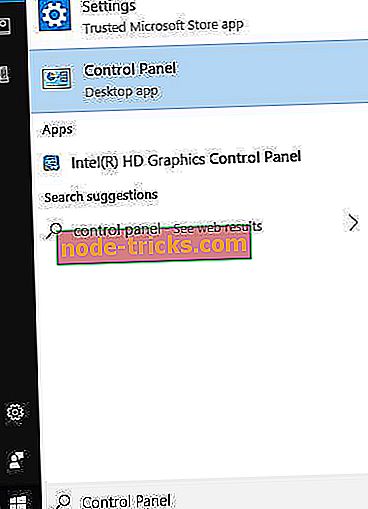
- Noklikšķiniet uz "Sistēma un drošība"
- Noklikšķiniet uz sistēmas
- Izvēlieties "Advanced System Settings" un noklikšķiniet uz
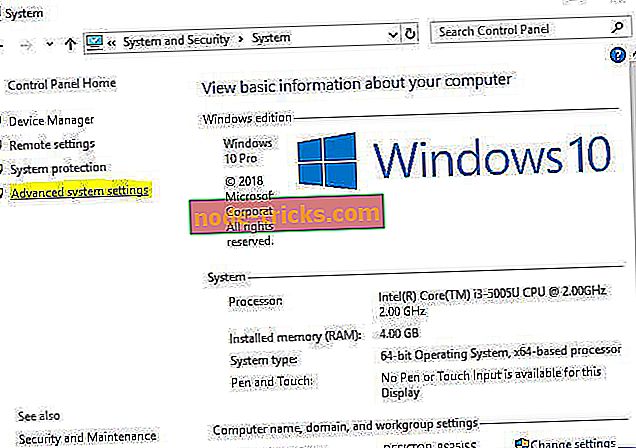
- Cilnē Rekvizīti noklikšķiniet uz "Iestatījumi"
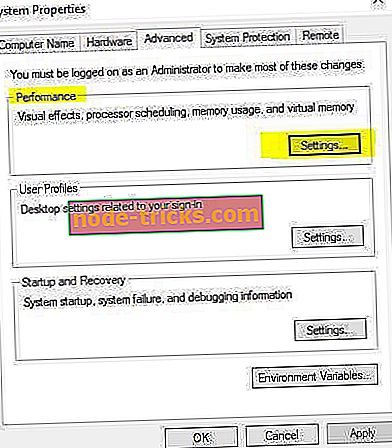
- Noņemiet atzīmes no animācijas opcijām, kuras vēlaties tikt atspējotas, un noklikšķiniet uz "Lietot"
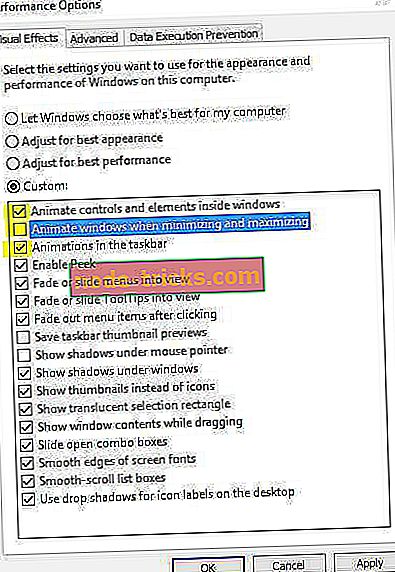
Šeit jūs dodaties! Tagad jums būs dators darbojas ātrāk.
Pēc kādas no iepriekš minētajām metodēm jūsu animācijas tiks atspējotas operētājsistēmā Windows 10, un tagad jūs arī zināt, no kurienes jūs vēlreiz varat tos ieslēgt. Lūdzu, rakstiet mums tālāk par visiem citiem jautājumiem, kas saistīti ar šo rakstu, un mēs jums palīdzēsim pēc iespējas ātrāk.